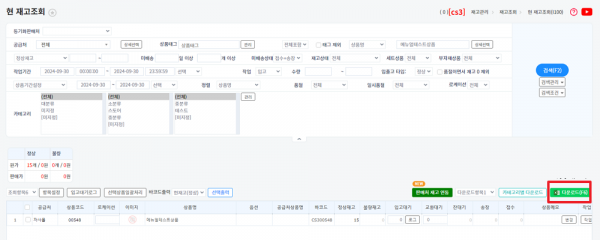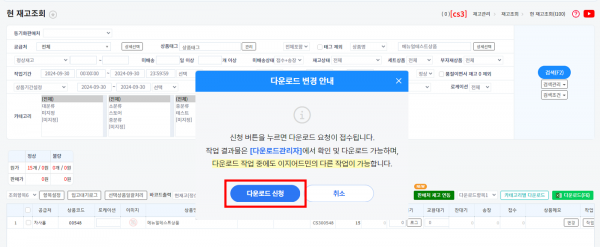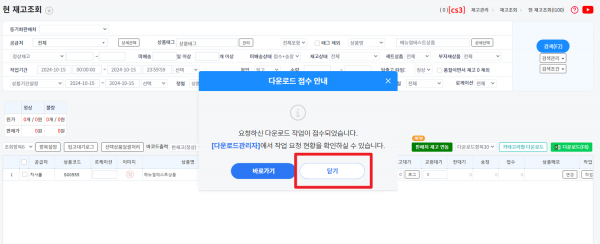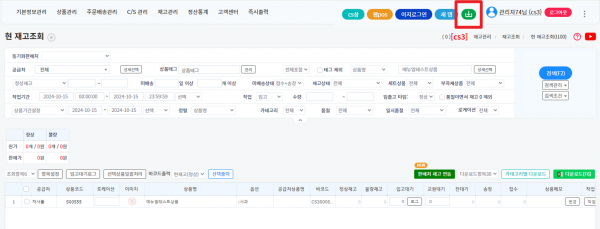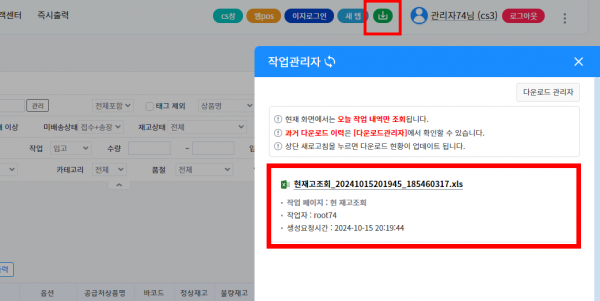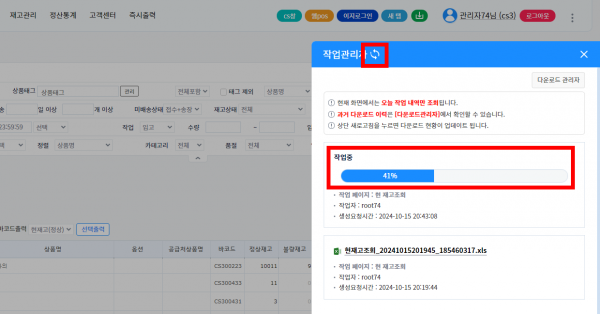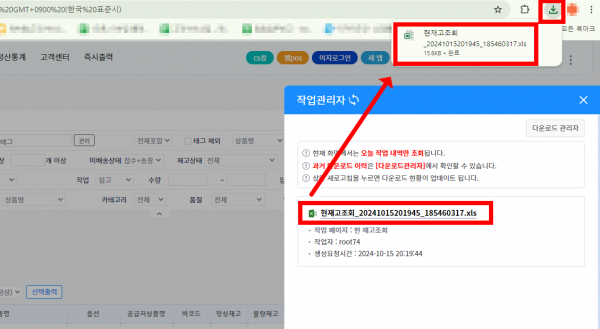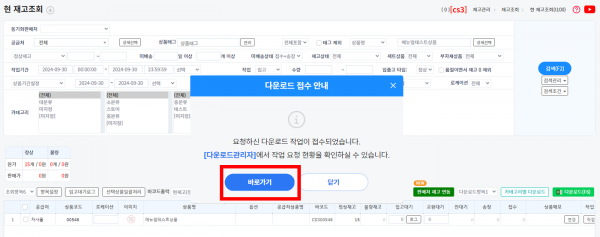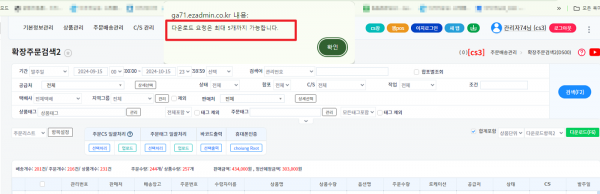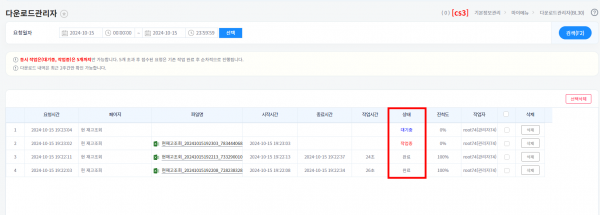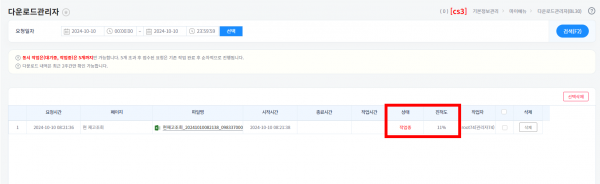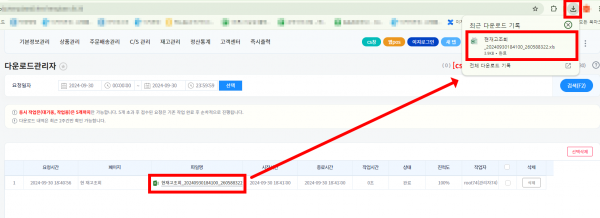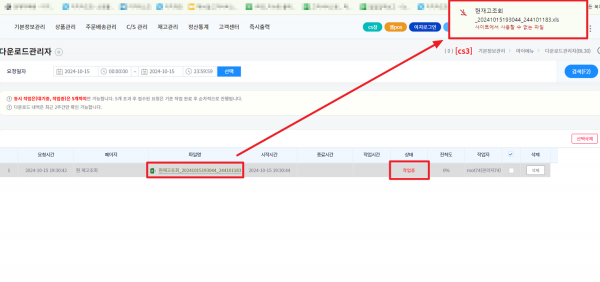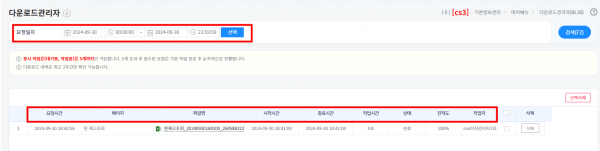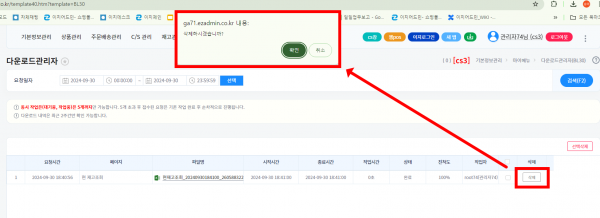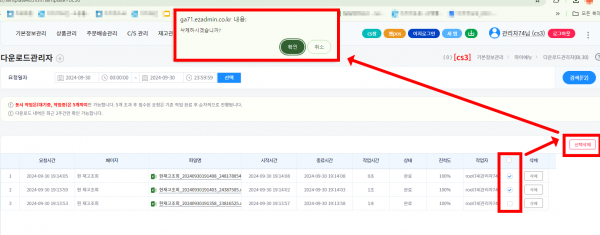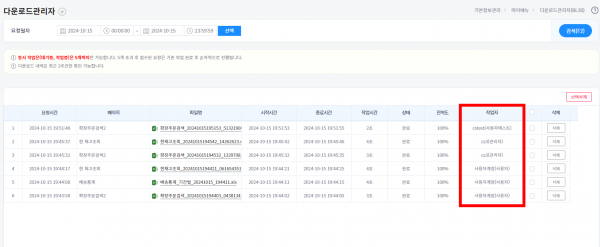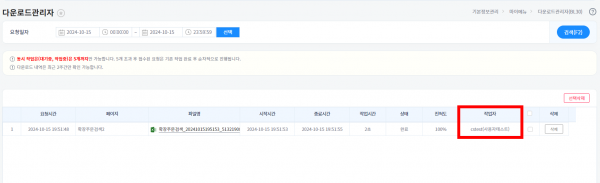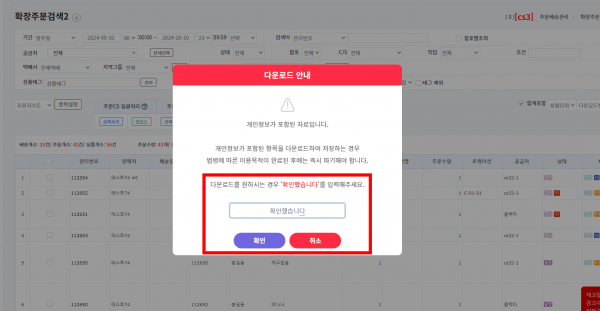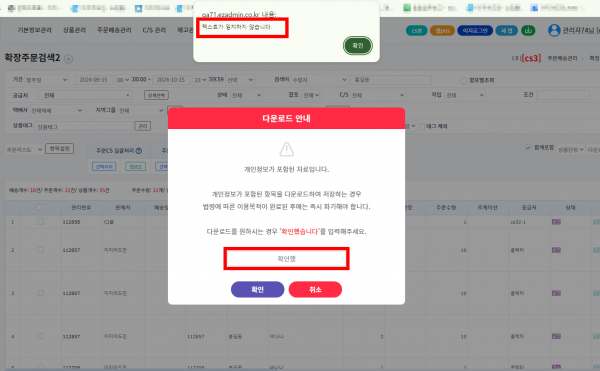"다운로드관리자"의 두 판 사이의 차이
| (같은 사용자의 중간 판 51개는 보이지 않습니다) | |||
| 11번째 줄: | 11번째 줄: | ||
| − | + | 큰 용량의 데이터 다운로드 시 서버 과부하가 발생되는 경우가 있어 안정적인 서비스를 위해 다운로드관리자를 통해 파일 다운로드 가능합니다. | |
| + | |||
| + | |||
| + | 기존에는 큰 용량의 데이터 다운로드 시 다운로드가 완료될 때까지 다른 작업이 불가하였습니다. | ||
| + | |||
| + | 다운로드관리자 적용 후에는 다운로드 작업 중에도 이지어드민에서의 다른 작업이 가능합니다. | ||
| + | |||
| + | |||
| + | 다운로드관리자 적용 페이지 : 전체상품목록, 확장주문검색2, 현 재고조회, 재고로그조회, 판매처별정산통계, 배송통계 | ||
| + | |||
| + | (현재 대용량 다운로드 작업이 비교적 잦은 일부 페이지에만 적용되었으며, 추후 순차적으로 적용 페이지가 확대될 예정입니다.) | ||
|} | |} | ||
<br/> | <br/> | ||
| 17번째 줄: | 27번째 줄: | ||
<br/><br/><br/><br/><br/><br/> | <br/><br/><br/><br/><br/><br/> | ||
| − | ==<big>''' | + | ==<big>'''A. 파일 다운로드하기 [작업관리자]'''</big>== |
{|width="1500px" | {|width="1500px" | ||
| 24번째 줄: | 34번째 줄: | ||
<br>[[파일:현재고조회 검색.png|대체글=|섬네일|600x300픽셀|(확대하려면 클릭)]]1. 원하는 검색조건으로 파일을 다운로드합니다. | <br>[[파일:현재고조회 검색.png|대체글=|섬네일|600x300픽셀|(확대하려면 클릭)]]1. 원하는 검색조건으로 파일을 다운로드합니다. | ||
<br/> (이 메뉴얼에서는 재고관리 > 재고조회 > 현재고조회 메뉴화면을 예시로 들고있습니다.) | <br/> (이 메뉴얼에서는 재고관리 > 재고조회 > 현재고조회 메뉴화면을 예시로 들고있습니다.) | ||
| + | |||
| + | <br/> | ||
| + | |||
| + | |||
| + | |||
| + | |||
| + | |||
| + | <br /><br /><br /><br /><br /> | ||
| + | |||
| + | |} | ||
| + | ---- | ||
| + | <br/> | ||
| + | {|width="1500px" | ||
| + | |- | ||
| + | | valign=top|[[파일:다운로드신청(2).png|대체글=|섬네일|600x600픽셀|(확대하려면 클릭)]]2. 다운로드 관리자 팝업창이 확인되며, '다운로드 신청' 버튼 클릭 시 다운로드가 진행됩니다.<br /><br /><br /><br /> | ||
| + | |||
| + | |||
| + | |||
| + | |||
| + | |||
| + | |||
| + | |||
| + | |||
| + | |||
| + | |||
| + | <br /> | ||
| + | |||
| + | |} | ||
| + | -------- | ||
| + | {|width="1500px" | ||
| + | |- | ||
| + | | valign=top| | ||
| + | <br>[[파일:닫기.png|대체글=|섬네일|600x600픽셀|(확대하려면 클릭)]]3. 다운로드 작업이 접수되었다는 팝업창 확인 후 '닫기' 를 클릭합니다. | ||
| + | ( '바로가기' 클릭 시 다운로드관리자 메뉴로 이동됩니다. ) | ||
<br/><br/><br/><br/><br/><br/> | <br/><br/><br/><br/><br/><br/> | ||
| + | |||
| + | |||
| + | |||
| + | |||
| + | <br /> | ||
| + | |} | ||
| + | -------- | ||
| + | {|width="1500px" | ||
| + | |- | ||
| + | | valign=top| | ||
| + | <br>[[파일:화면.png|대체글=|섬네일|600x600픽셀|(확대하려면 클릭)]]4. 작업중이던 페이지에서 화면 우측 상단의 작업관리자 아이콘을 클릭합니다.<gallery mode="nolines" widths="60" heights="60"> | ||
| + | 파일:상단아이콘.png | ||
| + | </gallery><br /><br /><br /><br /> | ||
| + | |||
| + | |||
| + | |||
| + | <br /> | ||
| + | |} | ||
| + | -------- | ||
| + | {|width="1500px" | ||
| + | |- | ||
| + | | valign=top| | ||
| + | <br>[[파일:작업관리자 목록.png|대체글=|섬네일|600x600픽셀|(확대하려면 클릭)]]5. 작업관리자 팝업창에서 다운로드 신청한 목록을 확인할 수 있습니다. | ||
| + | (작업관리자 팝업창에서는 오늘 작업 내역만 조회됩니다.) <br /><br /><br /><br /> | ||
| + | |||
| + | |||
| + | |||
| + | <br /> | ||
| + | |} | ||
| + | -------- | ||
| + | {|width="1500px" | ||
| + | |- | ||
| + | | valign=top| | ||
| + | <br>[[파일:새로고침.png|대체글=|섬네일|600x600픽셀|(확대하려면 클릭)]]6. 다운로드 목록의 작업중 처리율이 올라감에 따라 다운로드가 어느정도 처리되었는지 확인할 수 있습니다. | ||
| + | (처리율은 실시간으로 업데이트 되지않으며, 상단의 새로고침 아이콘을 클릭하면 처리율 변화를 확인할 수 있습니다.) | ||
| + | |||
| + | <br /><br /><br /><br /> | ||
| + | |||
| + | |||
| + | |||
| + | <br /> | ||
| + | |} | ||
| + | -------- | ||
| + | {|width="1500px" | ||
| + | |- | ||
| + | | valign=top| | ||
| + | <br>[[파일:다운로드 작업자.png|대체글=|섬네일|600x600픽셀|(확대하려면 클릭)]]7. 다운로드 완료된 목록의 파일명을 클릭하면 엑셀 파일이 다운로드됩니다.<br /><br /><br /><br /> | ||
| + | |||
| + | |||
| + | |||
| + | <br /> | ||
| + | |} | ||
| + | -------- | ||
| + | {|width="1500px" | ||
| + | |- | ||
| + | | valign=top| | ||
| + | <br>[[파일:다운로드관리자 이동.png|대체글=|섬네일|600x600픽셀|(확대하려면 클릭)]]8. 작업관리자 팝업창의 '다운로드 관리자' 를 클릭하면 다운로드관리자 메뉴로 바로 이동할 수 있습니다. <br /><br /><br /><br /> | ||
| + | |||
| + | |||
| + | |||
| + | <br /> | ||
| + | |} | ||
| + | |||
| + | |||
| + | ==<big>'''B. 파일 다운로드하기 [다운로드관리자]'''</big>== | ||
| + | |||
| + | {|width="1500px" | ||
| + | |- | ||
| + | | valign=top| | ||
| + | <br>[[파일:현재고조회 검색.png|대체글=|섬네일|600x300픽셀|(확대하려면 클릭)]]1. 원하는 검색조건으로 파일을 다운로드합니다. | ||
| + | <br/> (이 메뉴얼에서는 재고관리 > 재고조회 > 현재고조회 메뉴화면을 예시로 들고있습니다.) | ||
| + | |||
| + | <br/> | ||
| + | |||
| + | |||
| + | |||
| + | |||
| + | |||
| + | <br /><br /><br /><br /><br /> | ||
|} | |} | ||
| 32번째 줄: | 155번째 줄: | ||
{|width="1500px" | {|width="1500px" | ||
|- | |- | ||
| − | | valign=top|[[파일:다운로드신청.png|대체글=|섬네일|600x600픽셀|(확대하려면 클릭)]]2. 다운로드 관리자 팝업창이 확인되며, '다운로드 신청' 버튼 클릭 시 다운로드가 진행됩니다. <br /><br /><br /><br /><br /> | + | | valign=top|[[파일:다운로드신청(2).png|대체글=|섬네일|600x600픽셀|(확대하려면 클릭)]]2. 다운로드 관리자 팝업창이 확인되며, '다운로드 신청' 버튼 클릭 시 다운로드가 진행됩니다.<br /><br /><br /><br /> |
| + | |||
| + | |||
| + | |||
| + | |||
| + | |||
| + | |||
| + | |||
| + | |||
| + | |||
| + | |||
| + | <br /> | ||
|} | |} | ||
| 39번째 줄: | 173번째 줄: | ||
{|width="1500px" | {|width="1500px" | ||
|- | |- | ||
| − | | valign=top|[[파일:바로가기.png|대체글=|섬네일|600x600픽셀|(확대하려면 클릭)]]3. 다운로드 작업이 시작되고, 다운로드 접수 안내 팝업창에서 '바로가기' 클릭 시 다운로드관리자 메뉴로 바로 이동합니다. <br /><br /><br /><br /><br /> | + | | valign=top|[[파일:바로가기(2).png|대체글=|섬네일|600x600픽셀|(확대하려면 클릭)]]3. 다운로드 작업이 시작되고, 다운로드 접수 안내 팝업창에서 '바로가기' 클릭 시 다운로드관리자 메뉴로 바로 이동합니다.<br /><br /><br /><br /><br /> |
| + | |||
| + | |||
| + | <br /> | ||
|} | |} | ||
---- | ---- | ||
| 46번째 줄: | 183번째 줄: | ||
{|width="1500px" | {|width="1500px" | ||
|- | |- | ||
| − | | valign=top|[[파일: | + | | valign=top|[[파일:5개.png|대체글=|섬네일|600x600픽셀|(확대하려면 클릭)]]4. 다운로드 신청한 파일들은 최대 5개까지 동시 작업되며, 다운로드 중인 목록(대기중/작업중)이 5개 초과될 경우 사진과 같은 팝업창을 확인할 수 있습니다. 다운로드 중인 파일이 다운로드 완료된 이후 다운로드를 요청할 수 있습니다. |
| + | |||
| + | |||
| + | <br /> | ||
|} | |} | ||
---- | ---- | ||
| 53번째 줄: | 193번째 줄: | ||
{|width="1500px" | {|width="1500px" | ||
|- | |- | ||
| − | | valign=top|[[파일: | + | | valign=top|[[파일:상태.png|대체글=|섬네일|600x600픽셀|(확대하려면 클릭)]]5. 다운로드관리자 메뉴로 이동 후 다운로드 목록의 상태와 진척도로 파일 다운로드 현황을 확인할 수 있습니다. |
| + | (상태값 : 대기중 - 작업중 - 완료) | ||
| + | |||
| + | |||
| + | |||
| + | |||
| + | |||
| + | |||
| + | <br /><br /> | ||
|} | |} | ||
| 61번째 줄: | 209번째 줄: | ||
{|width="1500px" | {|width="1500px" | ||
|- | |- | ||
| − | | valign=top|[[파일: | + | | valign=top|[[파일:작업중.png|대체글=|섬네일|600x600픽셀|(확대하려면 클릭)]]6. 진척도가 올라감에 따라 파일의 다운로드가 어느정도 처리되었는지 확인할 수 있습니다. |
| + | 진척도는 실시간으로 업데이트 되지않고, 새로고침(F5)를 눌러야 진척도의 변화를 확인할 수 있습니다. | ||
| + | |||
| + | |||
| + | |||
| + | |||
| + | <br /> | ||
| + | |} | ||
| + | |||
| + | ---- | ||
| + | <br/> | ||
| + | {|width="1500px" | ||
| + | |- | ||
| + | | valign=top|[[파일:다운로드화살표.png|대체글=|섬네일|600x600픽셀|(확대하려면 클릭)]]7. 다운로드관리자 메뉴의 다운로드 목록 파일명 클릭 시 엑셀파일을 다운로드할 수 있습니다. | ||
| + | |||
| + | |||
| + | |||
| + | |||
| + | |||
| + | |||
| + | |||
| + | <br /><br /><br /> | ||
|} | |} | ||
| + | ---- | ||
| + | <br/> | ||
| + | {|width="1500px" | ||
| + | |- | ||
| + | | valign=top|[[파일:사용할수없는 파일.png|대체글=|섬네일|600x600픽셀|(확대하려면 클릭)]]8. 다운로드 목록의 상태가 '완료' 상태일때 파일명을 클릭하여 다운로드 된 엑셀파일만 정상적인 데이터로 다운로드됩니다. | ||
| + | '작업중' 상태일 때 파일명을 눌러 다운로드 시에는 예시 사진과 같이, 사용할 수 없는 파일로 다운로드됩니다. <br /><br /><br /><br /><br /> | ||
| + | |||
| − | ==<big>''' | + | |
| + | <br /> | ||
| + | |} | ||
| + | |||
| + | |||
| + | ==<big>'''C. 다운로드관리자 메뉴 살펴보기'''</big>== | ||
{|width="1500px" | {|width="1500px" | ||
|- | |- | ||
| valign=top| | | valign=top| | ||
| − | <br>[[파일:20240930 190621ㄹㄹㄹ.png|대체글=|섬네일|600x600픽셀|(확대하려면 클릭)]]1. 다운로드 요청일자를 기준으로 검색하여 다운로드 목록을 검색할 수 있습니다. | + | <br>[[파일:20240930 190621ㄹㄹㄹ.png|대체글=|섬네일|600x600픽셀|(확대하려면 클릭)]]1. 다운로드 요청일자를 기준으로 검색하여 다운로드 목록을 검색할 수 있습니다. ('''다운로드 내역은 최근 2주간만 확인 가능합니다.)''' |
조회목록 항목에서 다운로드 한 파일에 대한 정보를 확인할 수 있습니다. | 조회목록 항목에서 다운로드 한 파일에 대한 정보를 확인할 수 있습니다. | ||
| − | <br/><br/><br/><br/><br/><br/> | + | <br/><br/><br/><br/><br/> |
| + | |||
| + | |||
| + | |||
| + | <br /> | ||
|} | |} | ||
| 86번째 줄: | 271번째 줄: | ||
<br/><br/><br/><br/><br/><br/> | <br/><br/><br/><br/><br/><br/> | ||
| + | |||
| + | |||
| + | |||
| + | <br /> | ||
|} | |} | ||
-------- | -------- | ||
| 95번째 줄: | 284번째 줄: | ||
<br/><br/><br/><br/><br/><br/> | <br/><br/><br/><br/><br/><br/> | ||
| + | |||
| + | |||
| + | <br /> | ||
| + | |} | ||
| + | -------- | ||
| + | {|width="1500px" | ||
| + | |- | ||
| + | | valign=top| | ||
| + | <br>[[파일:관리자.png|대체글=|섬네일|600x600픽셀|(확대하려면 클릭)]]4. 관리자 계정으로 다운로드관리자 메뉴 조회 시 관리자 계정을 포함한 모든 로그인 계정의 다운로드 목록을 모두 확인할 수 있습니다. | ||
| + | |||
| + | <br/><br/><br/><br/><br/><br/> | ||
| + | |||
| + | |||
| + | |||
| + | <br /> | ||
| + | |||
| + | |} | ||
| + | -------- | ||
| + | {|width="1500px" | ||
| + | |- | ||
| + | | valign=top| | ||
| + | <br>[[파일:사용자.png|대체글=|섬네일|600x600픽셀|(확대하려면 클릭)]]5. 사용자 계정으로 다운로드관리자 메뉴 조회 시 로그인한 사용자 계정으로 다운로드한 목록만 조회됩니다. | ||
| + | |||
| + | |||
| + | |||
| + | |||
| + | |||
| + | |||
| + | |||
| + | <br /><br /><br /><br /><br /><br /> | ||
| + | |||
| + | |||
| + | <br /> | ||
| + | |} | ||
| + | |||
| + | ==<big>'''tip. 다운로드 확인 팝업 추가 (업데이트 : 2024-06-14)'''</big>== | ||
| + | {| class="wikitable" | ||
| + | |+ | ||
| + | !개인정보보호법이 강화됨에 따라 개인정보가 포함된 자료 다운로드 시 개인정보 파기 관련 확인 단계가 추가되었습니다. | ||
| + | 개인정보가 포함된 자료를 다운로드하여 사용 후에는 의무적으로 파기하여야 합니다. (개인정보보호법 제21조) | ||
| + | |} | ||
| + | {| width="1500px" | ||
| + | |- | ||
| + | | valign="top" |1. 개인정보가 포함되어있는 자료를 다운로드 시 개인정보 파기 안내 팝업창을 확인할 수 있습니다. (확장주문검색2, 배송통계)[[파일:개인정보 파기(2).png|대체글=|섬네일|600x600픽셀|(확대하려면 클릭)]]<br /> | ||
| + | <br /><br /><br /><br /><br /> | ||
| + | |||
| + | |||
| + | |||
| + | |||
| + | <br /> | ||
| + | |||
| + | |||
| + | |||
| + | |} | ||
| + | -------- | ||
| + | {|width="1500px" | ||
| + | |- | ||
| + | | valign=top| | ||
| + | <br>[[파일:확인2.png|대체글=|섬네일|600x600픽셀|(확대하려면 클릭)]]2. 위 1번 설명의 개인정보 파기 안내 팝업창에서 '확인' 을 클릭하면 다운로드 안내 팝업창이 뜨면서 [확인했습니다] 문구를 입력 후 '확인'을 한번 더 클릭해야 다운로드가 진행됩니다. | ||
| + | |||
| + | <br/><br/><br/><br/><br/><br/> | ||
| + | |||
| + | |||
| + | <br /> | ||
| + | |} | ||
| + | |||
| + | -------- | ||
| + | {|width="1500px" | ||
| + | |- | ||
| + | | valign=top| | ||
| + | <br>[[파일:20241015 200843.png|대체글=|섬네일|600x600픽셀|(확대하려면 클릭)]]3. 팝업창에 [확인했습니다] 문구를 정확하게 입력하지 않으면 텍스트 불일치로 인하여 다운로드 요청이 진행되지않습니다. | ||
| + | <br/><br/><br/><br/><br/><br/> | ||
| + | |||
| + | |||
| + | |||
| + | <br /> | ||
|} | |} | ||
| + | |||
| + | ==<big>'''관련 FAQ'''</big>== | ||
| + | |||
| + | [[전체상품목록]] | ||
| + | |||
| + | [[확장주문검색2]] | ||
| + | |||
| + | [[현 재고조회]] | ||
| + | |||
| + | [[재고로그조회]] | ||
| + | |||
| + | [[판매처별정산통계]] | ||
| + | |||
| + | [[배송통계]] | ||
2024년 10월 16일 (수) 00:32 기준 최신판
개요
|
[기본정보관리 > 마이메뉴 > 다운로드관리자]
큰 용량의 데이터 다운로드 시 서버 과부하가 발생되는 경우가 있어 안정적인 서비스를 위해 다운로드관리자를 통해 파일 다운로드 가능합니다.
다운로드관리자 적용 후에는 다운로드 작업 중에도 이지어드민에서의 다른 작업이 가능합니다.
(현재 대용량 다운로드 작업이 비교적 잦은 일부 페이지에만 적용되었으며, 추후 순차적으로 적용 페이지가 확대될 예정입니다.) |
A. 파일 다운로드하기 [작업관리자]
|
1. 원하는 검색조건으로 파일을 다운로드합니다.
|
| 2. 다운로드 관리자 팝업창이 확인되며, '다운로드 신청' 버튼 클릭 시 다운로드가 진행됩니다.
|
|
3. 다운로드 작업이 접수되었다는 팝업창 확인 후 '닫기' 를 클릭합니다. ( '바로가기' 클릭 시 다운로드관리자 메뉴로 이동됩니다. )
|
|
4. 작업중이던 페이지에서 화면 우측 상단의 작업관리자 아이콘을 클릭합니다.
|
|
5. 작업관리자 팝업창에서 다운로드 신청한 목록을 확인할 수 있습니다. (작업관리자 팝업창에서는 오늘 작업 내역만 조회됩니다.)
|
|
6. 다운로드 목록의 작업중 처리율이 올라감에 따라 다운로드가 어느정도 처리되었는지 확인할 수 있습니다. (처리율은 실시간으로 업데이트 되지않으며, 상단의 새로고침 아이콘을 클릭하면 처리율 변화를 확인할 수 있습니다.)
|
|
7. 다운로드 완료된 목록의 파일명을 클릭하면 엑셀 파일이 다운로드됩니다.
|
|
8. 작업관리자 팝업창의 '다운로드 관리자' 를 클릭하면 다운로드관리자 메뉴로 바로 이동할 수 있습니다.
|
B. 파일 다운로드하기 [다운로드관리자]
|
1. 원하는 검색조건으로 파일을 다운로드합니다.
|
| 2. 다운로드 관리자 팝업창이 확인되며, '다운로드 신청' 버튼 클릭 시 다운로드가 진행됩니다.
|
| 3. 다운로드 작업이 시작되고, 다운로드 접수 안내 팝업창에서 '바로가기' 클릭 시 다운로드관리자 메뉴로 바로 이동합니다.
|
| 4. 다운로드 신청한 파일들은 최대 5개까지 동시 작업되며, 다운로드 중인 목록(대기중/작업중)이 5개 초과될 경우 사진과 같은 팝업창을 확인할 수 있습니다. 다운로드 중인 파일이 다운로드 완료된 이후 다운로드를 요청할 수 있습니다.
|
| 5. 다운로드관리자 메뉴로 이동 후 다운로드 목록의 상태와 진척도로 파일 다운로드 현황을 확인할 수 있습니다.
(상태값 : 대기중 - 작업중 - 완료)
|
| 6. 진척도가 올라감에 따라 파일의 다운로드가 어느정도 처리되었는지 확인할 수 있습니다.
진척도는 실시간으로 업데이트 되지않고, 새로고침(F5)를 눌러야 진척도의 변화를 확인할 수 있습니다.
|
| 7. 다운로드관리자 메뉴의 다운로드 목록 파일명 클릭 시 엑셀파일을 다운로드할 수 있습니다.
|
| 8. 다운로드 목록의 상태가 '완료' 상태일때 파일명을 클릭하여 다운로드 된 엑셀파일만 정상적인 데이터로 다운로드됩니다.
'작업중' 상태일 때 파일명을 눌러 다운로드 시에는 예시 사진과 같이, 사용할 수 없는 파일로 다운로드됩니다.
|
C. 다운로드관리자 메뉴 살펴보기
|
1. 다운로드 요청일자를 기준으로 검색하여 다운로드 목록을 검색할 수 있습니다. (다운로드 내역은 최근 2주간만 확인 가능합니다.) 조회목록 항목에서 다운로드 한 파일에 대한 정보를 확인할 수 있습니다.
|
|
2. 삭제를 원하는 파일 목록의 '삭제' 버튼을 클릭 후 <삭제하시겠습니까?> 팝업창의 '확인' 을 누르면 목록에서 삭제됩니다.
|
|
3. 여러개의 다운로드 목록, 또는 일괄 삭제를 원하는경우 목록 체크박스에 체크 후 '선택삭제' 클릭하여 삭제할 수 있습니다.
|
|
4. 관리자 계정으로 다운로드관리자 메뉴 조회 시 관리자 계정을 포함한 모든 로그인 계정의 다운로드 목록을 모두 확인할 수 있습니다.
|
|
5. 사용자 계정으로 다운로드관리자 메뉴 조회 시 로그인한 사용자 계정으로 다운로드한 목록만 조회됩니다.
|
tip. 다운로드 확인 팝업 추가 (업데이트 : 2024-06-14)
| 개인정보보호법이 강화됨에 따라 개인정보가 포함된 자료 다운로드 시 개인정보 파기 관련 확인 단계가 추가되었습니다.
개인정보가 포함된 자료를 다운로드하여 사용 후에는 의무적으로 파기하여야 합니다. (개인정보보호법 제21조) |
|---|
| 1. 개인정보가 포함되어있는 자료를 다운로드 시 개인정보 파기 안내 팝업창을 확인할 수 있습니다. (확장주문검색2, 배송통계)
|
|
2. 위 1번 설명의 개인정보 파기 안내 팝업창에서 '확인' 을 클릭하면 다운로드 안내 팝업창이 뜨면서 [확인했습니다] 문구를 입력 후 '확인'을 한번 더 클릭해야 다운로드가 진행됩니다.
|
|
3. 팝업창에 [확인했습니다] 문구를 정확하게 입력하지 않으면 텍스트 불일치로 인하여 다운로드 요청이 진행되지않습니다.
|